登録した覚えのないダイレクトメールなどが届くことがありますね。
迷惑メールを受信しないようにする設定方法を紹介します。
メッセージからルールを作成して、[送信者にユーザーが含まれている場合]は、サーバーから削除するようにします。
![[新規のメール ルール]ダイアログボックス](https://hamachan.info/WordPress2019/wp-content/uploads/2017/01/412maiwaku203.png)
参考Microsoft Outlookでの迷惑メールの設定については、以下の記事で解説しています。
-
迷惑メールを自動的に振り分けてまとめて削除するには
Outlook2013で迷惑メールをまとめて削除する方法です。 迷惑メールは、受信拒否リストに登録すると、自動的に振り分けられるようになりま ...
メッセージルールの作成
[受信トレイ]から、受信したくない送信者からのメールを選択します。
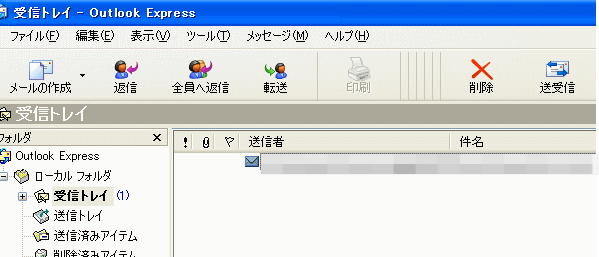
メッセージからルールを作成
[メッセージ]メニューをクリックして、[メッセージからルールを作成]をクリックします。
![[メッセージ]メニューの[メッセージからルールを作成]](https://hamachan.info/WordPress2019/wp-content/uploads/2017/01/412meiwaku2.png)
新規のメールルールを作成
[新規のメール ルール]ダイアログボックスが表示されます。
1.ルールの条件を選択してください
この項目には、すでに[送信者にユーザーが含まれている場合]にチェックが入っていると思います。
2.ルールのアクションを選択してください
この項目の中から、[サーバーから削除する]にチェックを入れます。
右側のスクロールバーを下へ移動すると、[サーバーから削除する]の項目が表示されると思います。
4.ルール名
このテキストボックスに名前を入力して、ルールに名前を付けます。
[OK]ボタンをクリックします。
![[新規のメール ルール]ダイアログボックス](https://hamachan.info/WordPress2019/wp-content/uploads/2017/01/412maiwaku205.png)
下のメッセージボックスが表示されたら、[OK]ボタンをクリックします。
ルールは追加されました。
これで完了です。次回からこのメール送信者からのメールは受信されなくなります。
相手が複数のメールアドレスを使っている場合などには、あまり効果的ではないかしれませんが。
![[ルールは追加されました。]のメッセージウィンドウ](https://hamachan.info/WordPress2019/wp-content/uploads/2017/01/412meiwaku4.png)
メッセージルールの削除
また、この設定を解除する方法は次のとおりです。
[ツール]メニューの[メッセージルール]から[ルール]をクリックします。
![[ツール]メニューの[メッセージルール]-[ルール]を選択](https://hamachan.info/WordPress2019/wp-content/uploads/2017/01/412meiwaku5.png)
[メッセージ ルール]ダイアログボックスが表示されます。
[メール ルール]タブから、削除したいルール名を選択します。
右側の[削除]ボタンをクリックします。
[OK]ボタンをクリックします。
![[メッセージ ルール]ダイアログボックスの[削除]ボタン](https://hamachan.info/WordPress2019/wp-content/uploads/2017/01/412maiwaku206.png)
参考上と同じ方法で、受信したメールを自動的にフォルダに振り分けることもできます。
以下の記事を参照してください。
